如果你正在使用Corel DRAW做图,突然灵感一来某部分需要来点立体感给自己的创意添加一些效果,从而更好的表达创意的最终意图!
说起立体很多人就会立刻联想到3DMAX、MAYA之类的大型三维制作软件,诚然它们是极为优秀的、功能也是极为强大的,当然学起来也是极为费劲的,我们有时候不可能为了一小部分的立体感,动扎就去动用那些庞然大物,为了不让那一纵即失的灵感在频繁的建模、贴图、材质、转换、输出、导入等繁琐的过程中消磨殆尽,还是看看Corel DRAW能为我们做些什么吧!(见图1)

这副图很简单,大家一看就能够明白本人的用意,呵呵……不多说了,开始做吧!
Coreldraw的立体拉伸分位图和矢量图两种,在这里用到是位图立体拉伸,至于矢量图立体拉伸,由于倒角功能太单一在这就不解释了,其操作步骤类似。
首先使用Corel DRAW工具栏的Basic Shapes(基本造型)工具,在绘图区绘制一心型(见图2),
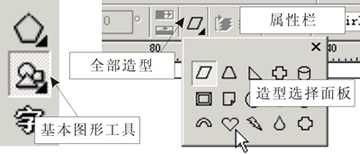
在属性栏内的OutlineWidth(轮廓宽度)参数栏内将其轮廓宽度设置为5.644mm(也可以随意)(见图3)
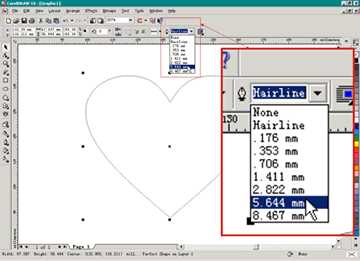
,这时心型的轮廓虽然加宽了,但仍然是轮廓,也就是说只有把轮廓转为物件才可以做位图拉伸,单独的轮廓是不行的。
按键盘快捷键Ctrl+Shift+Q或者在Arrange(安排)菜单内选择Convert Outline To Object(将轮廓转化为物件)选项将心型的轮廓进行转化,(注:当轮廓转化为物件后,原来的轮廓仍然以不可见状态隐藏在其物件后面,需要将其删除,不然以后可能会出现意想不到麻烦)。将心型挪至一旁,再点击原来的地方就可以选中它了(见图4),
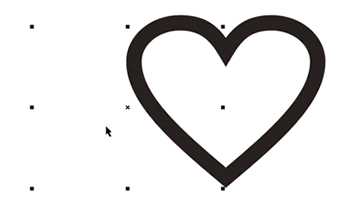
之后按Delete键将其删除。
使用文字工具在绘图区输入英文"LOVE",调整心型以及"LOVE"的字体、大小如图,双击工具栏的选取工具,选中所有物件,并填充为红色,点击属性栏内的焊接图标,将其焊接在一起(见图5)。

好了,准备工作完成,选择工具栏内的Inter Active Extrude Tool(交互式立体工具),然后在属性栏内点击第一个图标Bitmap Extrusion Mode(位图拉伸方式)。开始进行立体拉伸操作前,先来熟悉一下属性栏内的各项功能(见图6)。
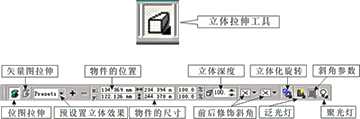
首先需要打光,这样在操作过程中便于观察,选择属性栏内的Point Light(聚光灯)按钮,打开操作面板,点击"+"号添加一盏聚光灯,初始状态灯光位置和角度处于正前方,右侧窗口中的黑色圆球表示当前被操作的对象,通过这个示例窗口可以对灯光的照射位置角度,亮度以及颜色进行调整。调节灯光位置至左上角,添加灯光的同时绘图区的对象已经处于三维操作状态(见图7)。

从下图中可以看到,当鼠标指针移至圆形内部,接近十字线的横线、竖线以及圆形的轮廓线时,鼠标指针都会产生相应的变化,通过托鼠标就可进行三维空间XYZ坐标的旋转,也就是横向、纵向以及平行方向的360度旋转(见图8),

并可以直接在属性栏内的ExtrudeRotaTion(立体化旋转)操作面板,进行旋转操作(鼠标会成为手的形状)以及取消旋转,并且可以设定XYZ参数进行精确的三维空间旋转定位(见图9)。
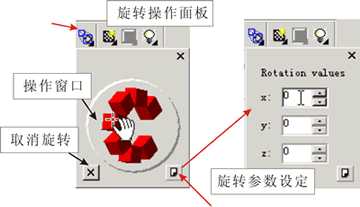
不过我个人认为如果不需要精确定位的话,那么在绘图窗口进行旋转操作更直观一些,就像绘图页面我总爱横向设置一样,纯粹是个人习惯!
点击属性栏上的FontBevel(前修饰斜角)打开操作面板,可以看到上面提供了5种斜角方式(矢量图拉伸没有此项功能),选择其中一种斜角方式,立体图形的边角发生了相应的变化,点击属性栏内的Bevels(斜角参数)操作面板,调整其参数(见图10),
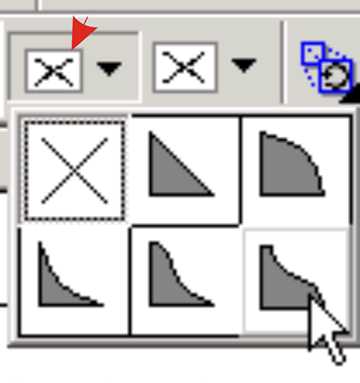
如果效果不太理想,可将数值从新调整直至满意为止。
点击ExtrudeRotaTion(立体化旋转)操作面板上的"×"号取消旋转,然后在Point Light(聚光灯)操作面板用上面说过的方式再添加两盏聚光灯,并将其位置移至右上角和右下角,将右下角灯光亮度参数调为30,颜色保留原来的白色(见图11)。
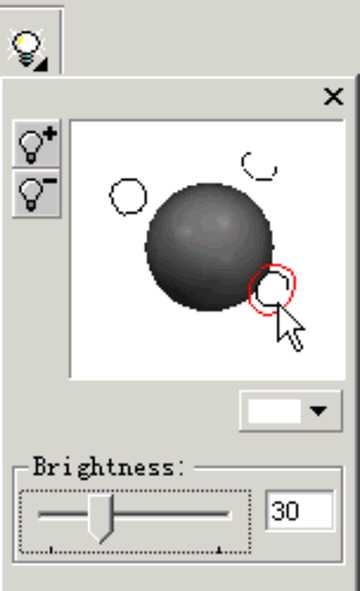
注:"点击"预设置立体效果"后面的加号可以将当前的立体效果保存,以后如果想再做这样效果的话,只要?quot;预设置立体效果"窗口中直接调用就可以了,不过在保存的时候要为其起个好记的名字,要想删除你保存的效果,选中它然后点击减号就可以了"。
至此立体操作就即将宣告结束,最后还有一个反光灯功能没有介绍(它此时心里比较烦,不停的唠叨着:我不重要吗?重要吗?不重要吗?重要……)
反光灯的用途主要是对环境光进行亮度以及颜色的调整,和人们生活中太阳光的作用类似,它在进行立体操作的同时自动打开,有时视作图的需要,可以通过其操作面板将其关闭或者降低和提高亮度以及改变颜色,以达到一定的效果,这里本例是保留其初始值,不做变动(见图12)。
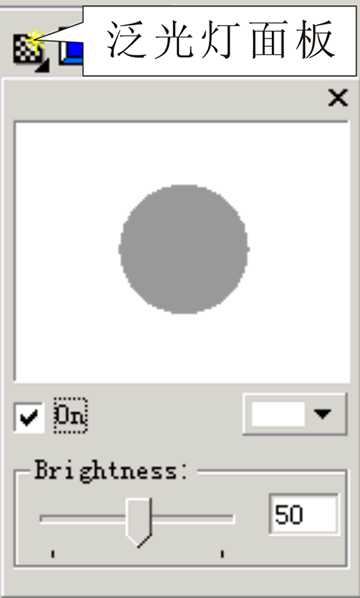
最后根据个人的用途导入一张图片,将其放置在立体图形的后面,使用曲线编辑工具调整图片,使其边缘隐藏在立体图形的边框后(见图13)。

心型,立体,人像
免责声明:本站文章均来自网站采集或用户投稿,网站不提供任何软件下载或自行开发的软件! 如有用户或公司发现本站内容信息存在侵权行为,请邮件告知! 858582#qq.com
《魔兽世界》大逃杀!60人新游玩模式《强袭风暴》3月21日上线
暴雪近日发布了《魔兽世界》10.2.6 更新内容,新游玩模式《强袭风暴》即将于3月21 日在亚服上线,届时玩家将前往阿拉希高地展开一场 60 人大逃杀对战。
艾泽拉斯的冒险者已经征服了艾泽拉斯的大地及遥远的彼岸。他们在对抗世界上最致命的敌人时展现出过人的手腕,并且成功阻止终结宇宙等级的威胁。当他们在为即将于《魔兽世界》资料片《地心之战》中来袭的萨拉塔斯势力做战斗准备时,他们还需要在熟悉的阿拉希高地面对一个全新的敌人──那就是彼此。在《巨龙崛起》10.2.6 更新的《强袭风暴》中,玩家将会进入一个全新的海盗主题大逃杀式限时活动,其中包含极高的风险和史诗级的奖励。
《强袭风暴》不是普通的战场,作为一个独立于主游戏之外的活动,玩家可以用大逃杀的风格来体验《魔兽世界》,不分职业、不分装备(除了你在赛局中捡到的),光是技巧和战略的强弱之分就能决定出谁才是能坚持到最后的赢家。本次活动将会开放单人和双人模式,玩家在加入海盗主题的预赛大厅区域前,可以从强袭风暴角色画面新增好友。游玩游戏将可以累计名望轨迹,《巨龙崛起》和《魔兽世界:巫妖王之怒 经典版》的玩家都可以获得奖励。
更新日志
- 小骆驼-《草原狼2(蓝光CD)》[原抓WAV+CUE]
- 群星《欢迎来到我身边 电影原声专辑》[320K/MP3][105.02MB]
- 群星《欢迎来到我身边 电影原声专辑》[FLAC/分轨][480.9MB]
- 雷婷《梦里蓝天HQⅡ》 2023头版限量编号低速原抓[WAV+CUE][463M]
- 群星《2024好听新歌42》AI调整音效【WAV分轨】
- 王思雨-《思念陪着鸿雁飞》WAV
- 王思雨《喜马拉雅HQ》头版限量编号[WAV+CUE]
- 李健《无时无刻》[WAV+CUE][590M]
- 陈奕迅《酝酿》[WAV分轨][502M]
- 卓依婷《化蝶》2CD[WAV+CUE][1.1G]
- 群星《吉他王(黑胶CD)》[WAV+CUE]
- 齐秦《穿乐(穿越)》[WAV+CUE]
- 发烧珍品《数位CD音响测试-动向效果(九)》【WAV+CUE】
- 邝美云《邝美云精装歌集》[DSF][1.6G]
- 吕方《爱一回伤一回》[WAV+CUE][454M]
